איך מעבירים את נתוני השדה למעבדה כדי לשחזר את האינטראקציות האיטיות ולזהות את הגורמים להן באמצעות בדיקה ידנית?
תאריך פרסום: 9 במאי 2023
חלק מהאתגרים באופטימיזציה של מהירות התגובה לאינטראקציה באתר (INP) הם זיהוי הגורמים לזמן INP ארוך. יש הרבה סיבות אפשריות, כמו סקריפטים של צד שלישי שמתזמנים הרבה משימות בשרשור הראשי, גדלים גדולים של DOM, קריאות חוזרות (callbacks) יקרות לאירועים וגורמים אחרים.
שיפור ה-INP יכול להיות קשה. כדי להתחיל, צריך לדעת אילו אינטראקציות נוטים להיות אחראים ל-INP של דף. אם אתם לא יודעים אילו אינטראקציות באתר שלכם הן בדרך כלל האיטיות ביותר מנקודת המבט של משתמש אמיתי, כדאי לקרוא את המאמר איתור אינטראקציות איטיות בשטח. אחרי שתקבלו נתונים מהשטח שיעזרו לכם, תוכלו לבדוק את האינטראקציות הספציפיות האלה באופן ידני בכלים של Labs כדי להבין למה האינטראקציות האלה איטיות.
מה קורה אם אין לכם נתוני שדה?
חשוב מאוד לקבל נתונים מהשדה, כי הם חוסכים לכם הרבה זמן בניסיון להבין אילו אינטראקציות צריך לבצע בהן אופטימיזציה. עם זאת, יכול להיות שאין לכם נתונים מהשטח. אם זה המצב שלכם, עדיין אפשר למצוא אינטראקציות שאפשר לשפר, אבל זה דורש קצת יותר מאמץ וגישה שונה.
זמן החסימה הכולל (TBT) הוא מדד מעבדה שמעריך את הרספונסיביות של הדף במהלך הטעינה, ויש לו מתאם גבוה עם INP. אם זמן הטעינה של הדף גבוה, יכול להיות שהדף לא מגיב במהירות מספקת לאינטראקציות של המשתמשים בזמן הטעינה.
כדי לבדוק את זמן הטעינה הממוצע של הדף, אפשר להשתמש ב-Lighthouse. אם ערך ה-TBT של דף מסוים גבוה, יכול להיות שהשרשור הראשי עמוס מדי במהלך טעינת הדף, וזה יכול להשפיע על רמת התגובה של הדף בזמן הזה הקריטי במחזור החיים של הדף.
כדי למצוא אינטראקציות איטיות אחרי שהדף נטען, יכול להיות שתצטרכו סוגי נתונים אחרים, כמו תהליכי משתמש נפוצים שכבר זיהיתם בניתוח הנתונים של האתר. לדוגמה, אם אתם עובדים באתר מסחר אלקטרוני, תהליך משתמש נפוץ יהיה הפעולות שהמשתמשים מבצעים כשהם מוסיפים פריטים לעגלת קניות באינטרנט ומבצעים תשלום.
בין שיש לכם נתונים מהשדה ובין שאין, השלב הבא הוא לבדוק באופן ידני אינטראקציות איטיות ולשכפל אותן. הסיבה לכך היא שרק כשאתם מצליחים לשחזר אינטראקציה איטית תוכלו לתקן אותה.
איך לשחזר אינטראקציות איטיות במעבדה
יש כמה דרכים לשחזר אינטראקציות איטיות ב-Labs באמצעות בדיקה ידנית, אבל זוהי מסגרת שאפשר לנסות.
מדדים בזמן אמת בחלונית הביצועים של כלי הפיתוח
כלי הניתוח של DevTools הוא הגישה המומלצת לאבחון אינטראקציות שידוע שהן איטיות, אבל יכול להיות שיחלוף זמן מה עד שתוכלו לזהות אינטראקציות איטיות אם אתם לא יודעים אילו אינטראקציות הן בעייתיות.
בפעם הראשונה שתפתחו את החלונית 'ביצועים', תוצג תצוגה של מדדים בזמן אמת. אפשר להשתמש בו כדי לנסות במהירות מספר אינטראקציות כדי למצוא את הבעייתיות, לפני שממשיכים לכלי המפורט יותר לניתוח ביצועים. במהלך האינטראקציה, נתוני האבחון יופיעו ביומן האינטראקציות (והאינטראקציה ב-INP תהיה מודגשת). אפשר להרחיב את האינטראקציות האלה כדי לקבל פירוט של השלבים:
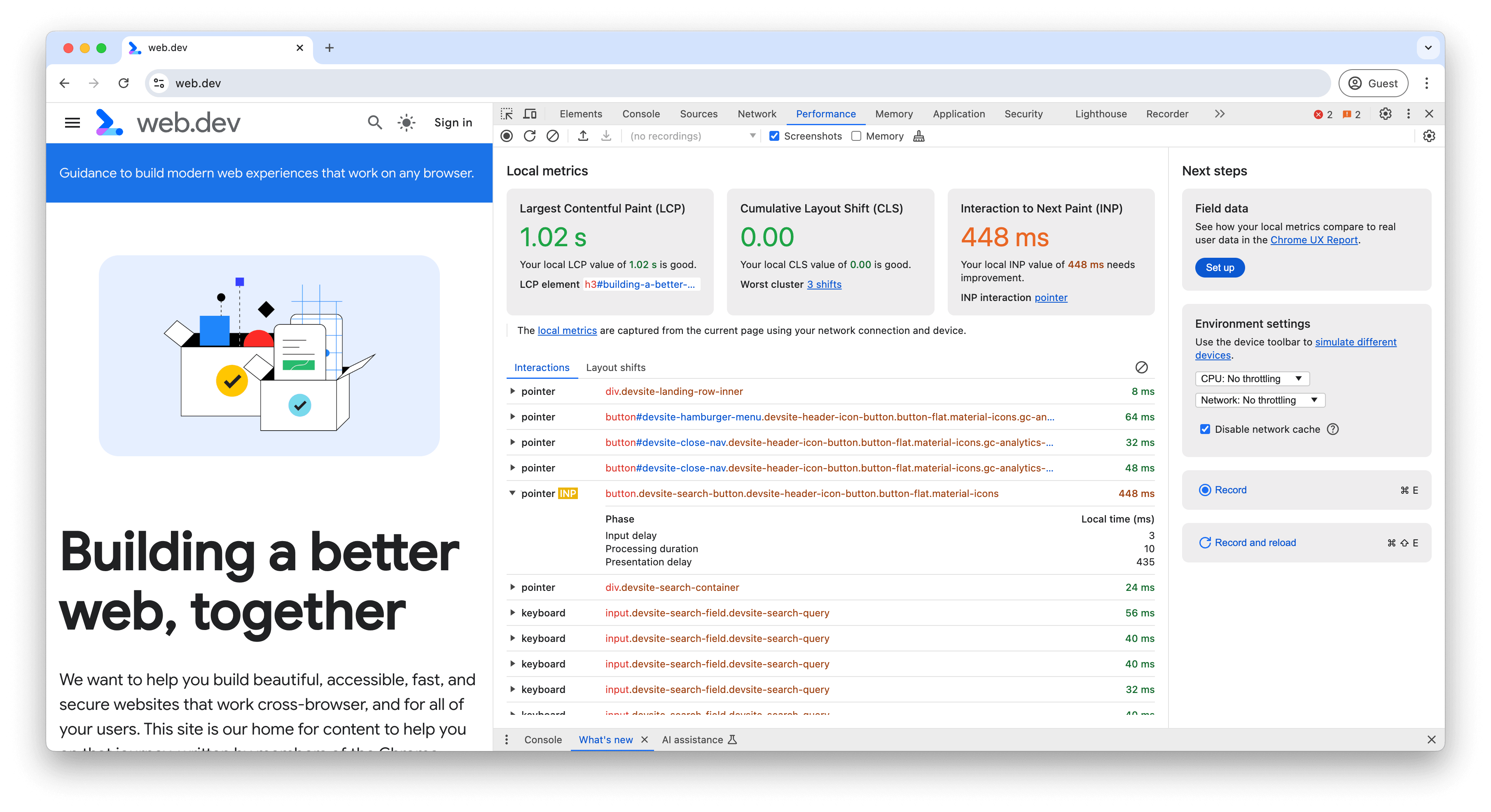
תצוגת המדדים בזמן אמת עוזרת לזהות אינטראקציות איטיות ומספקת פרטים מסוימים שיעזרו לכם לנפות באגים ב-INP. עם זאת, יכול להיות שתצטרכו להשתמש בכלי לניתוחי ביצועים כדי לאבחן אינטראקציות איטיות, כי הוא מספק את הנתונים המפורטים שדרושים כדי לנווט בקוד הייצור של האתר ולמצוא את הגורמים לאינטראקציות האיטיות.
הקלטת נתיב
כלי לניתוחי ביצועים של Chrome הוא הכלי המומלץ לאבחון ולפתרון בעיות של אינטראקציות איטיות. כדי ליצור פרופיל של אינטראקציה בכלי לניתוח ביצועים של Chrome:
- פותחים את הדף שרוצים לבדוק.
- פותחים את כלי הפיתוח ל-Chrome ועוברים לחלונית ביצועים.
- כדי להתחיל את המעקב, לוחצים על הלחצן הקלטה בפינה הימנית העליונה של החלונית.
- מבצעים את האינטראקציות שרוצים לפתור בהן בעיות.
- לוחצים שוב על הלחצן הקלטה כדי להפסיק את המעקב.
כשהכלי לאיסוף נתונים מאוכלס, המקום הראשון שבו כדאי לחפש הוא סיכום הפעילות בחלק העליון של הכלי. בסיכום הפעילות מוצגות עמודות אדומות בחלק העליון, שבהן התרחשו משימות ארוכות בהקלטה. כך תוכלו להתקרב במהירות לאזורים בעייתיים.

כדי להתמקד במהירות באזורים בעייתיים, אפשר לגרור ולבחור אזור בסיכום הפעילות. אתם יכולים להשתמש בתכונה 'נתיבים' בכלי לניתוח פרופיל כדי לצמצם את ציר הזמן ולהתעלם מפעילות לא קשורה.
אחרי שמתמקדים במקום שבו התרחשה האינטראקציה, בעזרת הטראק אינטראקציות אפשר להתאים בין האינטראקציה לבין הפעילות שהתרחשה בטראק של השרשור הראשי שמתחתיו:
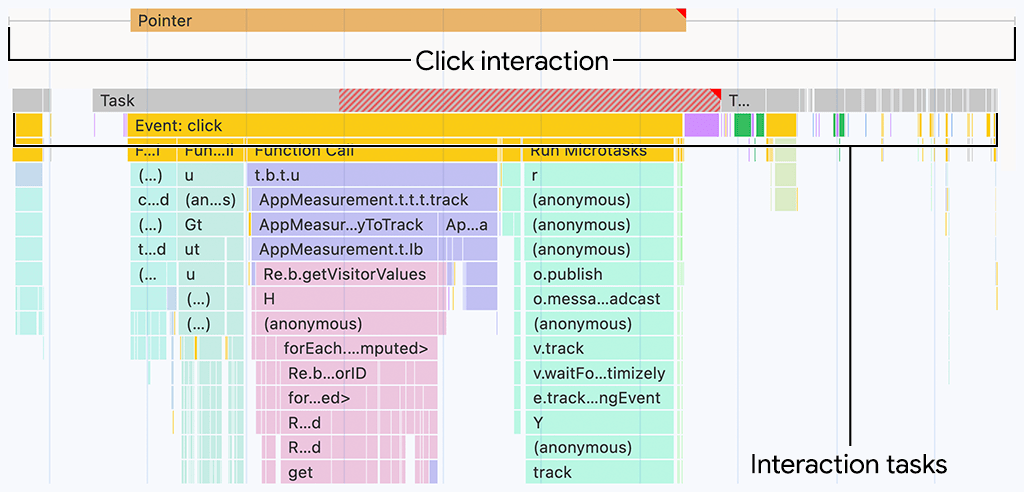
כדי לקבל פרטים נוספים על החלק הארוך ביותר באינטראקציה, מעבירים את העכבר מעל האינטראקציה בטראק 'אינטראקציות':

החלק הפסול של האינטראקציה מייצג את משך הזמן שבו האינטראקציה נמשכה יותר מ-200 אלפיות שנייה, שהוא הגבול העליון של הסף 'טוב' למדד INP של דף. החלקים של האינטראקציה שמפורטים הם:
- השהיה לאחר קלט – מוצגת על ידי השיפוע הימני.
- משך העיבוד – מוצג כבלוק מוצק בין הקווים שמשמאל ומימין.
- הזמן שחלף מהצגת הבקשה עד לקבלת התגובה – מוצג על ידי השפן הימני.
לאחר מכן, צריך להעמיק את הבדיקה של הבעיות שגורמות לאינטראקציה האיטית. הנושא הזה ייבדק בהמשך המדריך.
איך מזהים איזה חלק מאינטראקציה מסוימת איטי
האינטראקציות מורכבות משלושה חלקים: עיכוב הקלט, משך העיבוד ועיכוב ההצגה. האופן שבו מבצעים אופטימיזציה של אינטראקציה כדי להפחית את מדד ה-INP של דף מסוים תלוי בחלק של האינטראקציה שנמשך הכי הרבה זמן.
איך מזהים עיכובים ארוכים בקלט
עיכובים בקלט עלולים לגרום לזמן אחזור ארוך של אינטראקציה. השהיה לאחר קלט היא החלק הראשון באינטראקציה. זוהי תקופת הזמן מהרגע שבו פעולת המשתמש מתקבלת לראשונה על ידי מערכת ההפעלה ועד לנקודה שבה הדפדפן יכול להתחיל לעבד את קריאת החזרה (callback) הראשונה של טיפול האירועים של האינטראקציה הזו.
כדי לזהות עיכובים בהזנת נתונים בכלי לניתוחי ביצועים של Chrome, אפשר לאתר את האינטראקציה בטראק של האינטראקציות. אורך השפם הימני מציין את החלק של זמן האחזור של הקלט של האינטראקציה. כדי לראות את הערך המדויק, מעבירים את העכבר מעל האינטראקציה בפרופיל הביצועים.
עיכובי הקלט אף פעם לא יכולים להיות אפס, אבל יש לכם שליטה מסוימת על אורך עיכובי הקלט. העיקר הוא להבין אם יש עבודה שפועלת בשרשור הראשי שמונעת מהקריאות החוזרות לפונקציה (callbacks) לפעול בהקדם האפשרי.

באיור הקודם, משימה מסקריפט של צד שלישי פועלת בזמן שהמשתמש מנסה ליצור אינטראקציה עם הדף, ולכן היא מאריכה את זמן האחזור של הקלט. עיכוב הקלט הממושך משפיע על זמן האחזור של האינטראקציה, ולכן עלול להשפיע על מהירות התגובה לאינטראקציה באתר (INP) של הדף.
איך מזהים זמני עיבוד ארוכים
קריאות חזרה (callbacks) של אירועים פועלות מיד אחרי עיכוב הקלט, והזמן שחולף עד שהן מסתיימות נקרא משך העיבוד. אם פונקציות ה-call back של האירועים פועלות במשך זמן רב מדי, הן מעכבות את הצגת המסגרת הבאה בדפדפן, ויכולות להגדיל באופן משמעותי את זמן האחזור הכולל של האינטראקציה. זמני עיבוד ארוכים יכולים לנבוע מ-JavaScript של צד ראשון או של צד שלישי, שדורש חישובים יקרים – ובמקרים מסוימים, גם משניהם. בפרופיל הביצועים, החלק הזה מיוצג על ידי החלק המוצק של האינטראקציה בטראק האינטראקציות.
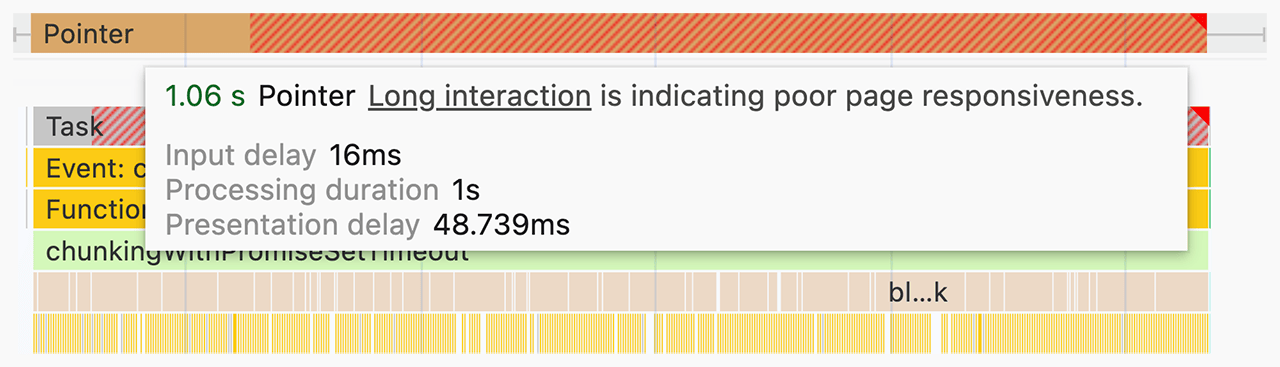
כדי למצוא קריאות חוזרות (callbacks) יקרות של אירועים, אפשר לעיין בנתוני המעקב של אינטראקציה ספציפית ולבדוק את הפרטים הבאים:
- צריך לקבוע אם המשימה המשויכת לקריאות החזרה (callbacks) של האירועים היא משימה ארוכה. כדי לזהות משימות ארוכות בסביבת מעבדה בצורה מהימנה יותר, יכול להיות שתצטרכו להפעיל את הגבלת המהירות של המעבד בחלונית הביצועים, או לחבר מכשיר Android ברמה נמוכה עד בינונית ולהשתמש בניפוי באגים מרחוק.
- אם המשימה שמריצה את קריאות החזרה (callbacks) של האירועים היא משימה ארוכה, מחפשים ב-call stack רשומות של טיפול באירועים – לדוגמה,רשומות עם שמות כמו Event: click – עם משולש אדום בפינה השמאלית העליונה של הרשומות.
כדי לקצר את משך העיבוד של אינטראקציה, אפשר לנסות אחת מהשיטות הבאות:
- כמה שפחות עבודה האם כל מה שקורה בקריאה חוזרת (callback) יקרה של אירוע הוא הכרחי? אם לא, כדאי להסיר את הקוד הזה לגמרי, אם אפשר, או לדחות את הביצוע שלו למועד מאוחר יותר, אם לא. אפשר גם להיעזר בתכונות של המסגרת. לדוגמה, תכונה של שמירת מידע בזיכרון ב-React יכולה לדלג על עבודת עיבוד לא הכרחית של רכיב כשהפרמטרים שלו לא השתנו.
- דחיית עבודה שלא קשורה לעיבוד בקריאה החוזרת של האירוע למועד מאוחר יותר. אפשר לפצל משימות ארוכות על ידי העברת השליטה לשרשור הראשי. בכל פעם שמעבירים את הבעלות ל-thread הראשי, מסתיימת ההרצה של המשימה הנוכחית והיתרה של העבודה מחולקת למשימה נפרדת. כך למעבד יש הזדמנות לעבד עדכונים לממשק המשתמש שבוצעו מוקדם יותר בקריאה החוזרת (callback) של האירוע. אם אתם משתמשים ב-React, תוכלו להשתמש בתכונה 'מעבר' כדי לעשות זאת.
השיטות האלה אמורות לעזור לכם לבצע אופטימיזציה של קריאות חזרה לאירועים כדי שהן יימשכו פחות זמן.
איך מזהים עיכובים בהצגה
עיכובים ארוכים בקלט ומשכי עיבוד ארוכים הם לא הסיבות היחידות ל-INP נמוך. לפעמים עדכוני הרינדור שמתרחשים בתגובה לכמויות קטנות של קוד קריאה חוזרת (callback) של אירועים יכולים להיות יקרים. הזמן שחולף מהרגע שבו הדפדפן מקבל עדכון חזותי לממשק המשתמש ועד שהוא מציג אותו, כדי לשקף את התוצאה של אינטראקציה, נקרא עיכוב הצגה.
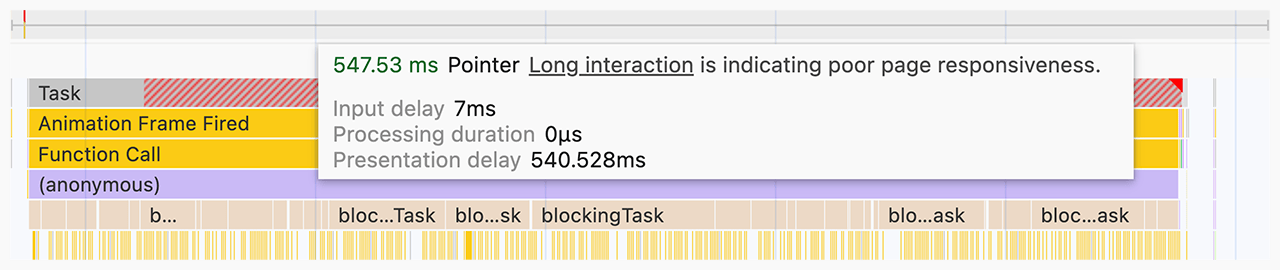
בדרך כלל, עיבוד התמונה מורכב ממשימות כמו חישוב מחדש של סגנון, פריסה, צביעה ושיוך, והוא מיוצג בבלוקס סגולים וירוקים בתרשים הלהבה של הכלי למעקב ביצועים. עיכוב ההצגה הכולל מיוצג על ידי השפן הימני של האינטראקציה בטראק האינטראקציות.
מבין כל הגורמים האפשריים לזמן אחזור ארוך של אינטראקציה, עיכובים בהצגה יכולים להיות הקשים ביותר לפתרון ולתיקון. עיבוד יתר יכול לנבוע מכל אחת מהסיבות הבאות:
- נפחי DOM גדולים לעיתים קרובות, ככל שגודל ה-DOM של הדף גדול יותר, כך נדרש יותר זמן רינדור כדי לעדכן את התצוגה שלו. מידע נוסף זמין במאמר איך גודל DOM גדול משפיע על האינטראקטיביות – ומה אפשר לעשות בקשר לזה.
- הזרמות חוזרות מאולצות המצב הזה מתרחש כשמחילים שינויים בסגנון על רכיבים ב-JavaScript, ולאחר מכן שולחים שאילתה מיידית לגבי התוצאות של העבודה הזו. כתוצאה מכך, הדפדפן צריך לבצע את עבודת הפריסה לפני שהוא יכול לבצע כל פעולה אחרת, כדי שיוכל להחזיר את הסגנונות המעודכנים. מידע נוסף טיפים למניעת זרימה מחדש בכפייה זמינים במאמר הימנעות מתצוגות מפורטות גדולות ומורכבות ומעומסי עבודה מיותרים בתצוגה.
- ביצוע עבודה מיותרת או מופרזת בקריאות חזרה (callbacks) של
requestAnimationFrame. פונקציות ה-callback שלrequestAnimationFrame()מופעלות במהלך שלב העיבוד של לולאת האירועים, והן חייבות להסתיים לפני שאפשר להציג את המסגרת הבאה. אם אתם משתמשים ב-requestAnimationFrame()כדי לבצע עבודה שלא כוללת שינויים בממשק המשתמש, חשוב לדעת שיכול להיות שתגרמו לעיכוב של הפריים הבא. - פונקציות חזרה (callbacks) של
ResizeObserverקריאות חזרה כאלה פועלות לפני העיבוד, ויכול להיות שהן יגרמו לעיכוב בהצגת המסגרת הבאה אם העבודה בהן יקרה. כמו בקריאות חזרה (callbacks) של אירועים, כדאי לדחות לזמן מאוחר יותר כל לוגיקה שלא נדרשת לפריים הבא.
מה קורה אם לא ניתן לשחזר אינטראקציה איטית?
מה קורה אם נתוני השדה מצביעים על כך שאינטראקציה מסוימת איטית, אבל אי אפשר לשחזר את הבעיה באופן ידני ב-Lab? יש כמה סיבות לכך, אבל אחת מהסיבות החשובות היא שהנסיבות שבהן אתם בודקים אינטראקציות תלויות בחומרה ובחיבור לרשת. יכול להיות שאתם משתמשים במכשיר מהיר עם חיבור מהיר, אבל זה לא אומר שהמשתמשים שלכם משתמשים במכשיר מהיר עם חיבור מהיר. אם המצב הזה רלוונטי לכם, תוכלו לנסות אחת משלוש הפעולות הבאות:
- אם יש לכם מכשיר Android פיזי, תוכלו להשתמש בניפוי באגים מרחוק כדי לפתוח מכונה של כלי הפיתוח ל-Chrome במחשב המארח ולנסות לשחזר שם אינטראקציות איטיות. לרוב, מכשירים ניידים לא מהירים כמו מחשבים ניידים או מחשבים שולחניים, ולכן ייתכן שיהיה קל יותר לזהות אינטראקציות איטיות במכשירים האלה.
- אם אין לכם מכשיר פיזי, מפעילים את התכונה 'צמצום קצב העבודה של המעבד' בכלי הפיתוח ל-Chrome.
- יכול להיות שאתם ממתינים שהדף ייטען לפני שאתם יוצרים איתו אינטראקציה, אבל המשתמשים שלכם לא. אם אתם משתמשים ברשת מהירה, כדאי לדמות תנאי רשת איטיים יותר על ידי הפעלת הגבלת רוחב הפס, ואז לבצע פעולות בדף ברגע שהוא מוצג. כדאי לעשות זאת כי הפעילות בשרשור הראשי הכי ערה בדרך כלל בזמן ההפעלה, ובדיקה במהלך התקופה הזו עשויה לחשוף את מה שהמשתמשים חווים.
פתרון בעיות ב-INP הוא תהליך איטרטיבי
קשה מאוד לזהות את הגורמים לזמן אחזור ארוך של אינטראקציה שתורם ל-INP נמוך, אבל אם תצליחו לזהות את הגורמים, תהיה לכם אפשרות לטפל בהם. שימוש בגישה שיטתית לפתרון בעיות שקשורות ל-INP נמוך מאפשר לכם לזהות בצורה מהימנה את הגורם לבעיה ולהגיע מהר יותר לפתרון הנכון. כדי לבדוק:
- הסתמכות על נתוני שדה כדי למצוא אינטראקציות איטיות
- בודקים ידנית אינטראקציות בעייתיות בשדה ב-Lab כדי לראות אם אפשר לשחזר אותן.
- בודקים אם הסיבה היא עיכוב קלט ארוך, קריאות חזרה יקרות לאירועים או עיבוד יקר.
- ולהתחיל מחדש.
האפשרות האחרונה היא החשובה ביותר. כמו רוב הפעולות האחרות שעורכים כדי לשפר את ביצועי הדף, פתרון בעיות ושיפור ה-INP הם תהליך מחזורי. אחרי שמתקנים אינטראקציה אחת איטית, עוברים לאינטראקציה הבאה וחוזר חלילה עד שמתחילים לראות תוצאות.


